Een Blu-ray-schijf kan 25 GB, 50 GB, 100 GB en zelfs 128 GB opslag bevatten, wat de beste keuze is voor het opslaan van high-definition video tot 1080p en 4K. Het lijdt geen twijfel dat Blu-ray-schijven veel meer ruimte bieden dan een dvd-schijf. En er is een toenemende populariteit om het te gebruiken om Ultra HD- en AVCHD-video op de markt op te slaan.
Als je Blu-ray-films op een Windows- of Mac-computer wilt afspelen, heb je een geweldige Blu-ray-speler nodig om af te spelen. Er zijn 10 beste Blu-ray Player-software voor jou om te kiezen. U kunt de beste BD Player-software gratis downloaden voor een thuisbioscoopervaring.
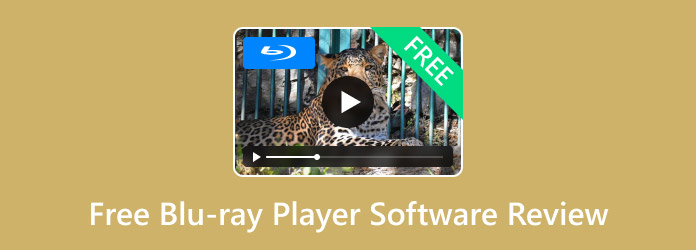
Deel 1. Top 5 gratis Blu-ray Player-software voor Windows en Mac
1.1 Blu-ray Master Gratis Blu-ray-speler
Windows 11/10/8, Mac OS X 10.9 of hoger.
Blu-rays, dvd's en vele digitale formaten.
Ja
Regiocodes, AACS en BD+.
Blu-ray-master Gratis Blu-ray-speler is 100% Gratis en eenvoudig te gebruiken BD/DVD/Media Player-software, die zowel een Windows- als een Mac-versie heeft. Windows Free Blue ray Player-software is compatibel met Windows 11/10/8/7 en laptop, en Mac Free Blu-ray Player is geschikt voor Mac PC en ook MacBook/MacBook Air/MacBook Pro en meer. Het biedt u de mogelijkheid Blu-ray Disc/Map/ISO-afbeeldingsbestanden af te spelen en de HD-beeldkwaliteit te behouden.
Je kunt Blu-ray-schijven afspelen, ongeacht de bescherming en beperkingen die op de schijf zijn ingeschakeld, met de volledig gratis Blu-ray-speler voor pc en Mac. Voor Mac-gebruikers kunt u ook naar de Cnet-website gaan om de gratis Mac Blu-ray-speler te bekijken.
Belangrijkste kenmerken:
- Speel de populairste 4K Blu-ray-film op Windows 11/10/8/7 en Mac
- Het is een multi-regio Blu-ray-speler om Blu-rays uit regio A, B en C af te spelen.
- Speel elke Blu-ray-schijf/map/ISO-afbeeldingsbestand af met perfecte kwaliteit
- Geniet van geweldige geluidskwaliteit tijdens het afspelen
Gratis download
Voor ramen
Veilige download
Gratis download
voor macOS
Veilige download
Blu-ray afspelen op pc/Mac/MacBook met BD Master Gratis Blu-ray-speler
Stap 1.Plaats de Blu-ray-schijf in het Blu-ray-station
Allereerst moet u de Blu-ray-schijf in het interne of externe Blu-ray-station op een Windows/Mac-pc plaatsen. Als u een Blu-ray ISO-imagebestand wilt afspelen, moet u eerst een virtuele schijf downloaden en installeren.

Stap 2.Download en installeer het programma gratis
U moet deze prachtige Blu-ray Player-software downloaden via de bovenstaande downloadlink en deze op uw computer installeren. Vervolgens kunt u het programma starten om de hoofdinterface te openen, zoals hieronder.

Stap 3.Laad Blu-ray-schijf/map/ISO-afbeeldingsbestand naar het programma
Je kunt klikken Schijf openen om Blu-ray in het programma te laden, of u kunt op klikken Bestand item bovenaan de werkbalk en druk vervolgens op de optie "Disc openen ..." om Blu-ray Disc te laden. Na het laden van de Blu-ray wordt het Blu-ray-menuvenster geopend. Hier kunt u ervoor kiezen om de hoofdfilm af te spelen door op te drukken Film afspelen en selecteer een ander hoofdstuk/titel om af te spelen. Selecteer ook de audiotrack en ondertitel voor de hoofdfilm.

Stap 4.Begin met het afspelen van Blu-ray-films
Na het laden van de Blu-ray-schijf begint de Blu-ray-film automatisch af te spelen. De Snel vooruit En Snel achteruit Met de knop kunt u het ongewenste gedeelte in de film weglaten, en met de knop "Menulijst weergeven" kunt u terugkeren naar het Blu-ray-menuvenster.

Stap 5.Verander de schermgrootte en pas het video-effect aan
Als u de weergave op volledig scherm wilt weergeven, kunt u klikken Volledig scherm knop, of u kunt klikken Video item om de schermgrootte te kiezen die u wilt wijzigen Volledige schermgrootte, Halve maat, Normale grootte, Dubbele maaten 'Aanpassen aan schermgrootte'. Bovendien mag je het video-effect, zoals tint, helderheid, contrast, verzadiging en gamma, aanpassen om de film aan te passen.

1.2 Leawo Blu-ray-speler (Windows/Mac)
Windows 11/10/8, macOS 10.13 en latere versies
Blu-ray-schijven (inclusief 4K Blu-ray), dvd's, MP4, MKV, WMV, enz.
Ja
Regiocode, AACS, BD+.
Leawo Blu-ray Player-software Hiermee kunt u Blu-ray-schijven/films en video/muziek afspelen op pc en Mac. Kan het Blu-ray-films afspelen op Windows of MacBook? Het antwoord is ja, omdat er twee versies voor je zijn. De Windows-versie is bedoeld om Blu-ray af te spelen op Windows Vista, XP, 7, 8, 8.1 en 10, en de Mac-versie is om BD-films af te spelen op de nieuwste macOS.
Met geavanceerde beeld- en audioverwerkingstechnologie zorgt de Leawo Free Blu-ray Player-software voor een fantastische filmervaring en biedt u bioscoopachtig genot met uw thuisbioscoopsysteem. Hoe speel ik een BD-schijf af op Windows en Mac? Hier vindt u de stappengids die u wordt verstrekt.
Belangrijkste kenmerken:
- Het is een alles-in-één mediaspeler voor het afspelen van Blu-rays, dvd's en digitale video's.
- Het kan elke Blu-ray-film zonder kwaliteitsverlies afspelen.
- Het maakt gebruik van Dolby, DTS, AAC, TrueHD, DTS-HD en meer om prachtige geluidseffecten te bieden.
- Met deze gratis Blu-ray-software kunt u audiotracks en ondertitels selecteren.

1.3 VLC Mediaspeler (Windows/Mac)
Windows 11/10/8/7, macOS 10.7.5 en hoger.
Blu-rays, dvd's en meer.
Ja
AACS- en BD+-kopieerbeveiliging.
VLC Media Player is naast het afspelen van mediabestanden ook gratis Blu-ray Player-software. Het is een open-sourcetoepassing waarmee u Blu-ray-schijven of mediabestanden vanaf de computer kunt afspelen of vanaf internet kunt streamen. Speel uw favoriete video's in een handomdraai af via de intuïtieve interface van deze app. Het heeft de meest complete functieset op het gebied van video, ondertitelsynchronisatie, video- en audiofilters.
VLC Media Player is de meest stabiele, flexibele en lichtgewicht Blu-ray-speler en speelt ook ongebruikelijke formaten af na het downloaden van een codec, of weigert eenvoudigweg dingen af te spelen. U kunt de gratis BD Player-software downloaden om Blu-ray-films op pc/Mac af te spelen.
Belangrijkste kenmerken:
- Het heeft de functie om een afspeellijst te maken.
- Hiermee kunt u audiotracks en ondertitels selecteren.
- Het heeft functies om de video- en audiokwaliteit aan te passen.
- Het heeft een conversiefunctie om videobestanden te converteren.

1.4 PotPlayer (Windows)
Vensters 11/10/8.
Blu-rays en meerdere videoformaten.
Ja
AACS-certificaat.
PotPlayer is Blu-ray Player-software voor Windows, waarmee u Blu-ray-, dvd-, video- en audiobestanden met geweldige kwaliteit kunt afspelen. Het heeft een aantal coole functies, zoals de mogelijkheid om momentopnamen te maken van de media die je bekijkt en deze op te slaan als een JPEG-bestand, en ondersteuning voor Blu-ray-ondertiteling. Als je op zoek bent naar een nieuwe mediaspeler die veel formaatondersteuning heeft, uitstekende codec-ondersteuning en relatief licht is, dan is PotPlayer misschien precies wat je zoekt.
Deze gratis Blu-ray-speler voor pc-software kan ook audiobestanden afspelen. Het bevat standaardvisualisaties, maar u kunt er ook meer online downloaden. Het programma biedt veel informatie over het audiobestand, zoals bitrate, bestandstype en het aantal kanalen. Dus, hoe speel je Blu-ray met PotPlayer?
Belangrijkste kenmerken:
- Deze gratis Blu-ray-speler voor Windows 10 maakt gebruik van versnellingstechnologie voor een verbeterde kijkervaring.
- Biedt de mogelijkheid om 3D Blu-ray af te spelen.
- Het biedt geavanceerde instellingen voor het afspelen van video en audio, zoals ondertiteling.
- Het heeft een unieke video-opnamefunctie.

1.5 VSO Mediaspeler (Windows)
Vensters 11/10/8.
Blu-ray-schijven, mappen en ISO-bestanden.
Ja.
Nee.
VSO-mediaspeler is ook gratis Blu-ray Player-software voor Windows-pc. Het is speciaal ontworpen om Blu-ray-bestanden en -mappen af te spelen. Deze gratis Blu-ray-speler speelt ook AVI-bestanden, MPG en dvd's af, zodat u gemakkelijk uw favoriete films en andere mediabestanden kunt bekijken.
Deze gratis mediaspeler heeft de coole functie dat het formatteerproces zeer snel kan worden voltooid. De stijl van deze mediaspeler is erg soepel en soepel en gebruikers moeten de knoppen en hulpmiddelen die ze nodig hebben gemakkelijk kunnen vinden. Hoe gebruik ik VSO Media Player? Hier is de korte tutorial.
Belangrijkste kenmerken:
- Deze Blu-ray-speler voor pc beschikt over een bestandsnavigatiepaneel voor eenvoudig afspelen.
- Het ondersteunt verschillende typen ondertitels, zoals SRT, SSA, etc.
- Er is een functie om de ondertiteling aan te passen, bijvoorbeeld het lettertype, de kleur en de grootte.
- Het beschikt ook over een afspeellijstfunctie waarmee u het afspelen van Blu-rays kunt beheren.

Deel 2. 5 Beste professionele Windows- en Mac Blu-ray-speler gratis download
2.1 AnyMP4 Blu-ray-speler (Windows/Mac)
Windows 11/10, macOS X 10.9 of hoger.
Vanaf $15.6.
Blu-rays, dvd's en verschillende formaten.
Ja
Regiocodes, AACS en BD+.
Met AnyMP4 Blu-ray Player, de uitstekende en professionele Blu-ray Player-software, kunt u Blu-ray Disc-, Blu-ray-map- en Blu-ray ISO-beeldbestanden afspelen. Naast de Blu-ray-speler kan elke dvd afspelen schijf/film die fungeert als dvd-spelersoftware voor Windows (11/10/8.1/8/7/Vista/XP) en Mac (macOS Sonoma). En het is ook een uitstekende Media Player- en 4K Video Player-software.
Bovendien kunt u met deze Blu-ray dvd-speler voor de computer de gewenste audiotrack en ondertiteltrack kiezen zoals u wilt.
Belangrijkste kenmerken:
- Speel de nieuwste Blu-ray-schijf en film af op Windows/Mac
- Ondersteun elk Blu-ray-schijf/map/ISO-afbeeldingsbestand met hoge kwaliteit
- Bekijk 4K- en 1080p HD-video's zonder haperingen of vertragingen
- Geniet volop van de DTS-HD Master Audio of Dolby TrueHD
Gratis download
Voor ramen
Veilige download
Gratis download
voor macOS
Veilige download

2.2 Macgo Blu-ray-speler (Windows/Mac)
Windows 10/8/7, Mac OS X 10.6 tot macOS 12.1.
Vanaf $39.95
Blu-rays, dvd's en digitale formaten.
Ja
AACS, BD+.
Macgo Blu-ray-speler is veelzijdige en eenvoudig te gebruiken Blu-ray Player-software met een Windows- en Mac-versie. Het kan Blu-ray Disc, Blu-ray ISO-bestand en BDMV-map afspelen. Naast Blu-ray-mediaformaten ondersteunt het ook het afspelen van dvd's en alle video's of audio zoals MP4, MOV en RMVB, enz. Het voordeel van deze BD Player-software is dat het veel bestandstypen kan afspelen, zowel fysiek als digitaal. Maar het vereist een superhoog CPU-gebruik.
Belangrijkste kenmerken:
- Speel Blu-ray Disc, Blu-ray ISO-bestand en BDMV-map met gemak af
- Volledig uitgerust Blu-ray-menu zoals scènes, ondertitels instellen, audiotracks
- Speel 4K- en HD-video's af met heldere kleuren en scherpe ondertitels
- Pas de spelersskin aan en deel opmerkingen over video's rechtstreeks op uw sociale mediapagina's

2.3 CyberLink PowerDVD (Windows)
Vensters 11/10/8.
Vanaf $59.99
Blu-rays, dvd's, video's en audio's.
Ja
Ja
Cyberlink PowerDVD is een Blu-ray Player-applicatie die alleen voor Windows beschikbaar is en er is eigenlijk geen Cyberlink PowerDVD voor Mac-versie. PowerDVD is beschikbaar voor Windows 10, 8.1 en 7. Het werkt op zowel 32-bits applicaties als 64-bits pc's. Er zijn drie niveaus beschikbaar voor aankoop. Met deze professionele Blu-ray Player-software kunt u Ultra HD Blu-ray-, Blu-ray 3D-, DVD- en 4K-video's afspelen. Omdat het een moeilijk te gebruiken en duur nest is, is het niet geschikt voor beginners.
Belangrijkste kenmerken:
- Speel ultra HD Blu-ray, 3D Blu-ray met high-definition kwaliteit
- Filmische audio met Dolby en DTS van masterkwaliteit ondersteunen geluidstechnologie plus verliesvrije audioformaten zoals FLAC en DSD
- Ervaar de volgende grote sprong in beeldkwaliteit. Pas HDR-verbetering toe op al uw films
- Zie meer in VR – Nieuwe 3D-360 video-ondersteuning zorgt ervoor dat de hele ervaring nog realistischer aanvoelt

2.4 Aiseesoft Blu-ray-speler (Windows/Mac)
Windows 11/10/8, macOS X 10.9 of hoger.
Begint vanaf $15.6
Blu-rays, dvd's en videobestanden.
Ja
Ja
Aiseesoft Blu-ray-speler voor Windows en Mac is de prachtige BD Playing-applicatie. Het kan je geweldige Blu-ray/dvd-films, alle populaire video's en HD-video's bieden. Het kan de meest populaire 2D- en 3D Blu-ray-schijven, Blu-ray-mappen en Blu-ray ISO-beeldbestanden afspelen met prachtige beeld- en geluidskwaliteit. Hiermee kunt u ook de specifieke Blu-ray-titel/-hoofdstuk kiezen om af te spelen. Deze magische Blu-ray Player-software is volledig compatibel met Windows 11/10/8/7 en macOS Sonoma.
Belangrijkste kenmerken:
- Speel elk Blu-ray-schijf/map/ISO-afbeeldingsbestand af met hoge videokwaliteit
- Geschikt voor het afspelen van dvd-schijven en meerdere populaire videoformaten
- Speel 4K-video's af in MP4, H.264/MPEG-4 AVC, H.265/HEVC
- Lossless geluidseffect en HD-beeldkwaliteit

2.5 Aurora Blu-ray-speler (Windows 8/Mac)
Windows 7/8/8.1, Mac OS X 10.6 tot 10.15.
Vanaf $39.95
Blu-rays, dvd's, cd's en videobestanden.
Ja
Ja
Aurora Blu-ray-mediaspeler is een op Windows gebaseerde multimediaspelersoftware die Blu-ray Disc, Blu-ray ISO-bestanden en alle andere videoformaten kan afspelen, voor zover u zich kunt voorstellen. Het is zeer compatibel met Windows 8 om het probleem op te lossen dat Windows 8 niet langer dvd-/Blu-ray-films of MPEG-2-video's ondersteunt. Aurora Blu-ray Player voor Mac is een stabiele en krachtige applicatie voor Mac-gebruikers, die ook Blu-ray en video kan afspelen.
Belangrijkste kenmerken:
- Speel Blu-ray Disc en alle mediaformaten, afbeeldingen
- Zeer compatibel met Windows 8 en Mac, ondersteunt DTS HD 7.1, AC3/DTS 5.1
- Bedien vrijelijk de Blu-ray-weergave en selecteer de ondertitelaudiotrack
- Sociaal delen met je vrienden op Twitter en Facebook

Deel 3. Veelgestelde vragen over het afspelen van Blu-ray op pc en Mac
-
Hoe kijk ik Blu-ray op mijn pc en Mac?
Mogelijk merkt u dat het niet beschikbaar is om Blu-ray-bestanden af te spelen op pc of Mac nadat u de Blu-ray-schijf hebt gekocht. Mogelijk is er geen ondersteunde Blu-ray-speler op uw computer. Om die reden kunt u Blu-ray Master Free Blu-ray Player gebruiken speel Blu-ray af op pc en Mac.
-
Heeft Windows 10 een Blu-ray-speler?
Windows 10 heeft geen ingebouwde Blu-ray-speler omdat Microsoft die functie niet ondersteunt. Als u nog steeds Blu-ray-bestanden wilt afspelen op Windows 10, kunt u in plaats daarvan de BD Master Free Blu-ray Player gebruiken.
-
Kan Windows Media Player Blu-ray afspelen?
Windows Media Player kan geen Blu-ray-schijf afspelen als er geen extra codec-plug-in is.
-
Hoe speel ik Blu-rays op VLC?
VLC Media Player is een multimediaspeler voor Windows-, Mac-, Android- en iOS-apparaten. Eerst moet u VLC Medial Player op uw computer installeren. Open vervolgens VLC en ga naar Media > Schijf openenen selecteer Blu-ray-optie, titel en andere instellingen. Klik daarna Toneelstuk naar speel Blu-rays af met VLC.
Afsluiten
Nu ken je de 5 gratis Blu-ray-spelersoftware en 5 andere betaalde Blu-ray-spelersoftware. Of je nu de voorkeur geeft aan een gratis tool of een professionelere, je vindt altijd de tool die je nodig hebt in dit bericht. Zeg maar dag. Je kunt direct thuis beginnen met het kijken van de Blu-ray-film.
Meer van Blu-ray Master

